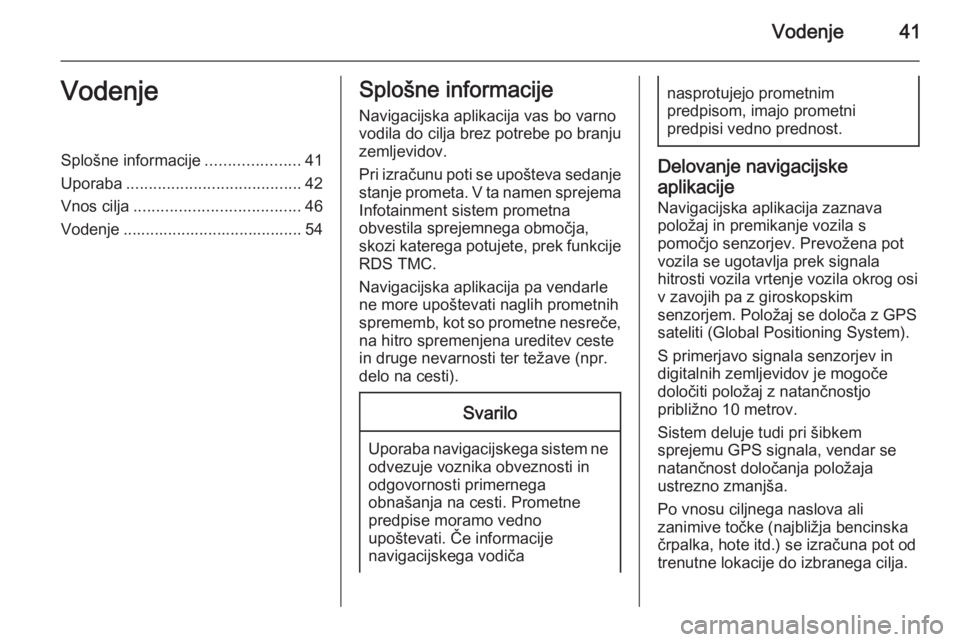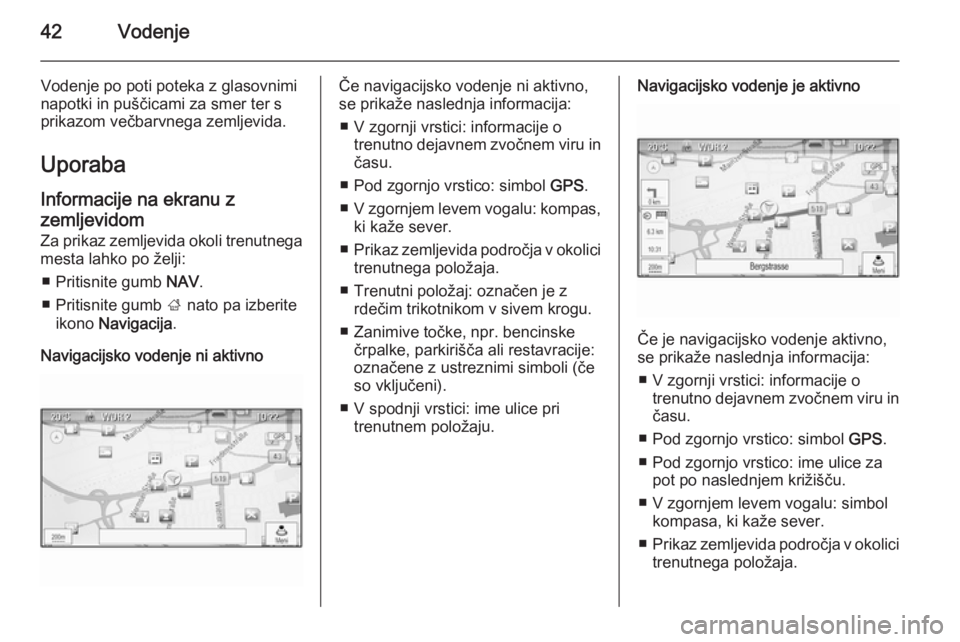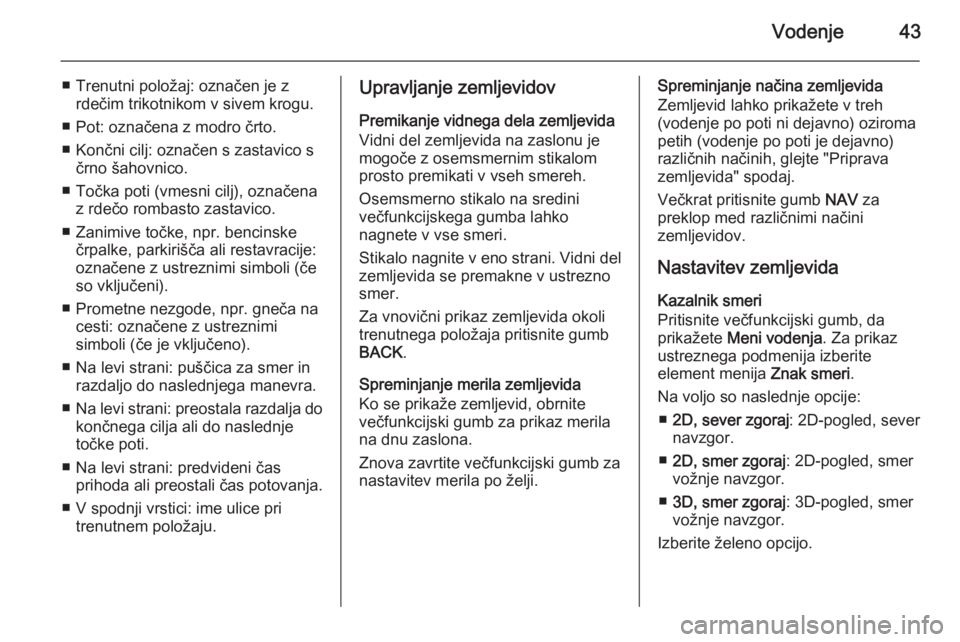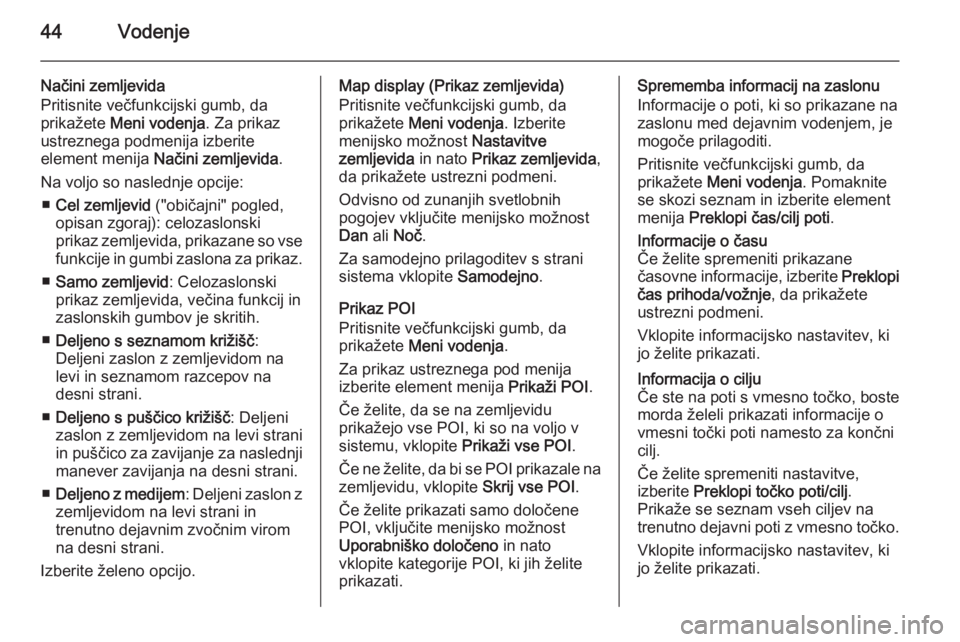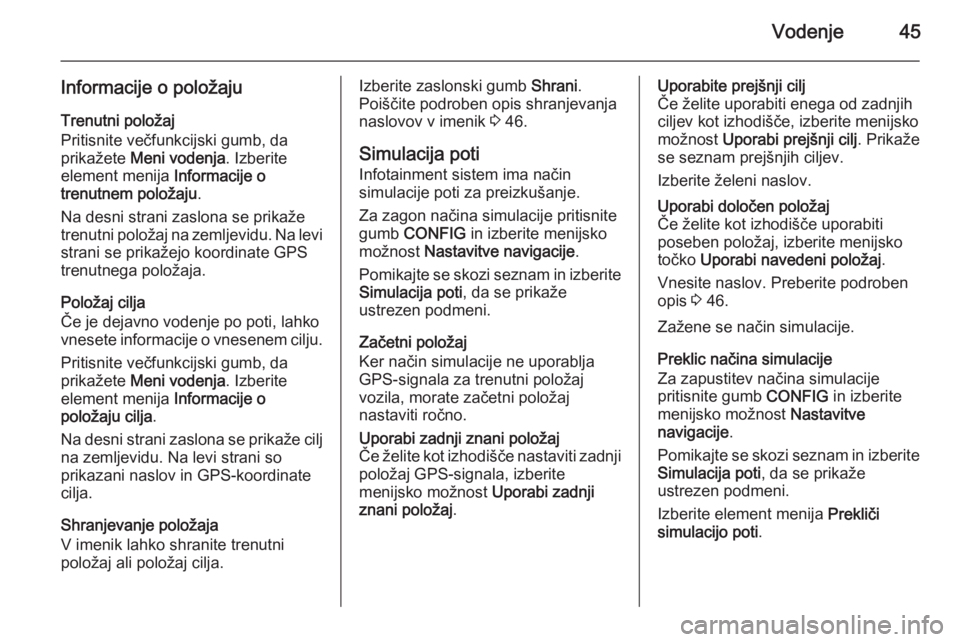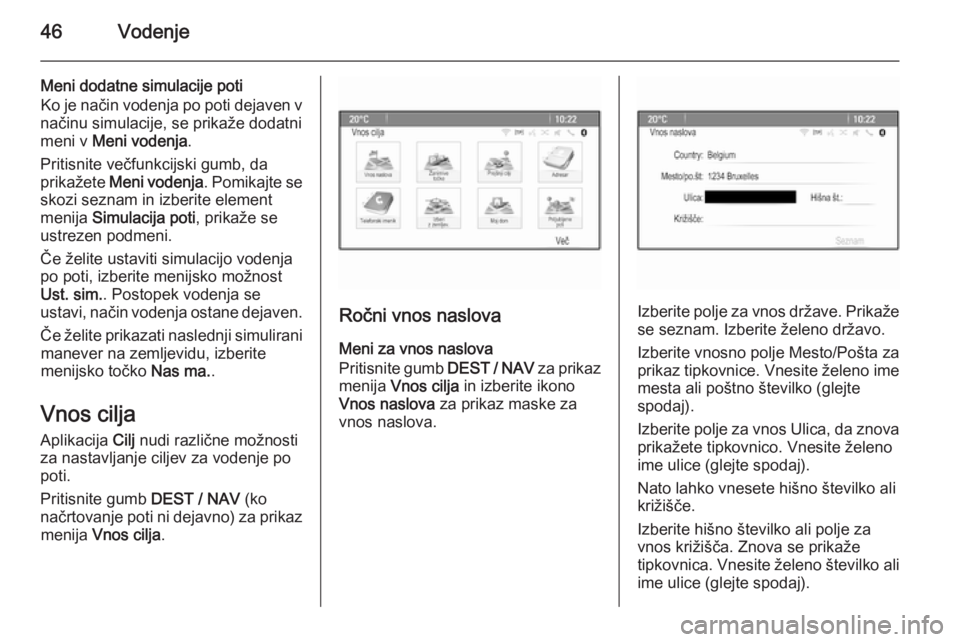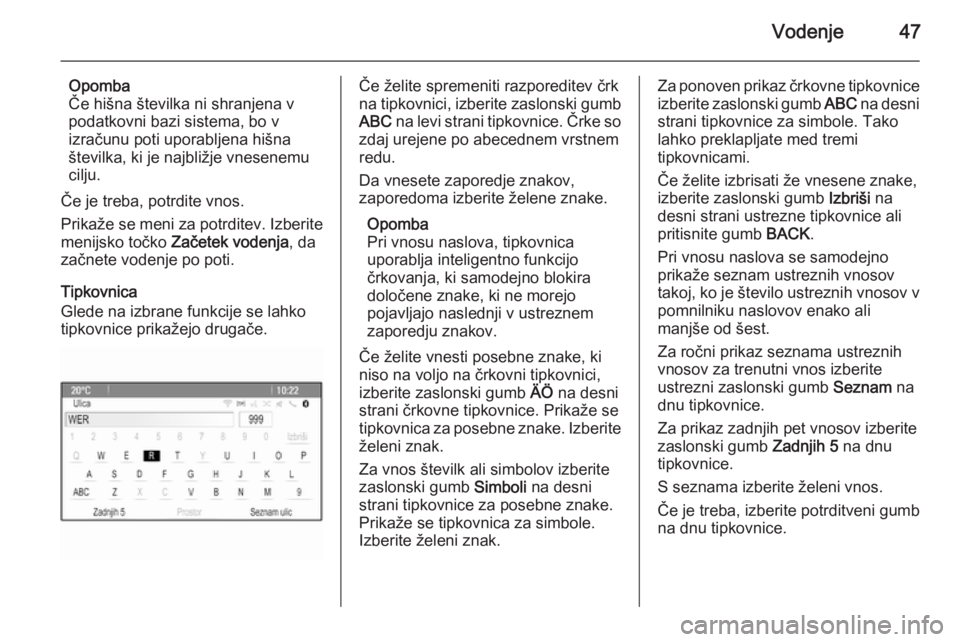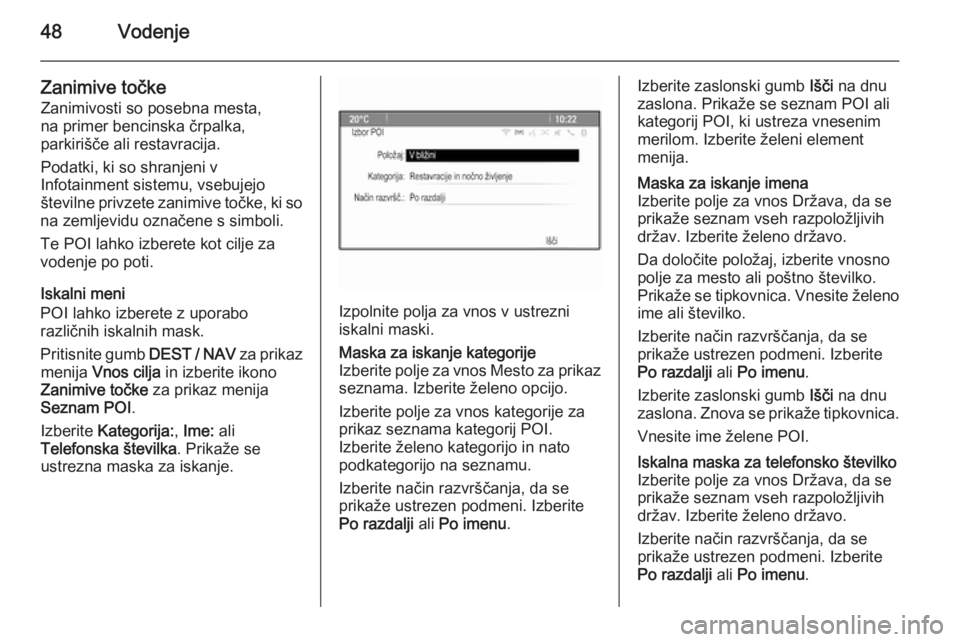Page 41 of 141
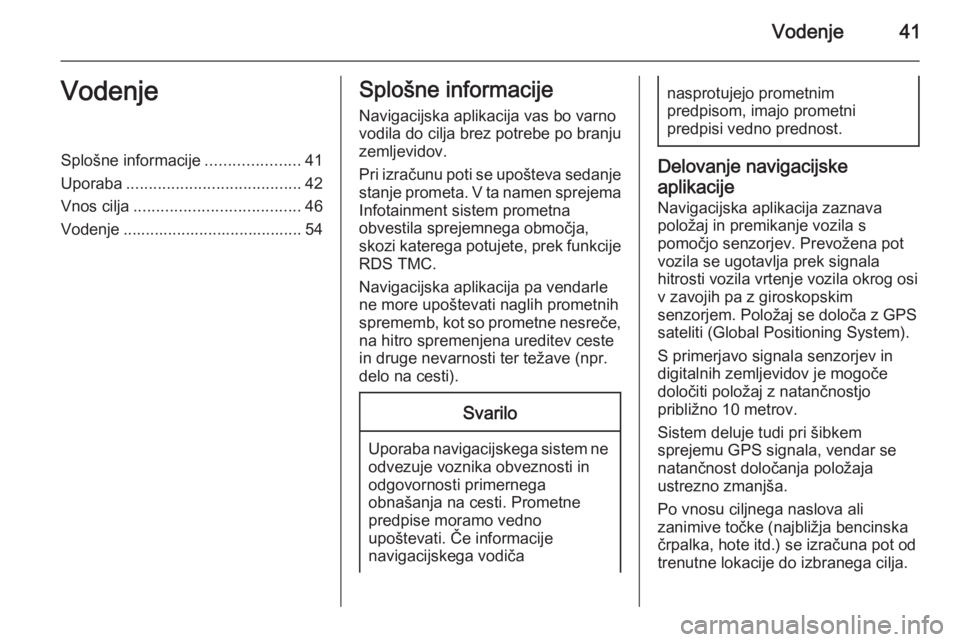
Vodenje41VodenjeSplošne informacije.....................41
Uporaba ....................................... 42
Vnos cilja ..................................... 46
Vodenje ........................................ 54Splošne informacije
Navigacijska aplikacija vas bo varno
vodila do cilja brez potrebe po branju
zemljevidov.
Pri izračunu poti se upošteva sedanje
stanje prometa. V ta namen sprejema
Infotainment sistem prometna
obvestila sprejemnega območja,
skozi katerega potujete, prek funkcije RDS TMC.
Navigacijska aplikacija pa vendarle
ne more upoštevati naglih prometnih
sprememb, kot so prometne nesreče,
na hitro spremenjena ureditev ceste
in druge nevarnosti ter težave (npr.
delo na cesti).Svarilo
Uporaba navigacijskega sistem ne odvezuje voznika obveznosti in
odgovornosti primernega
obnašanja na cesti. Prometne
predpise moramo vedno
upoštevati. Če informacije
navigacijskega vodiča
nasprotujejo prometnim
predpisom, imajo prometni
predpisi vedno prednost.
Delovanje navigacijske
aplikacije Navigacijska aplikacija zaznava
položaj in premikanje vozila s
pomočjo senzorjev. Prevožena pot
vozila se ugotavlja prek signala
hitrosti vozila vrtenje vozila okrog osi
v zavojih pa z giroskopskim
senzorjem. Položaj se določa z GPS
sateliti (Global Positioning System).
S primerjavo signala senzorjev in
digitalnih zemljevidov je mogoče
določiti položaj z natančnostjo
približno 10 metrov.
Sistem deluje tudi pri šibkem
sprejemu GPS signala, vendar se
natančnost določanja položaja
ustrezno zmanjša.
Po vnosu ciljnega naslova ali
zanimive točke (najbližja bencinska
črpalka, hote itd.) se izračuna pot od
trenutne lokacije do izbranega cilja.
Page 42 of 141
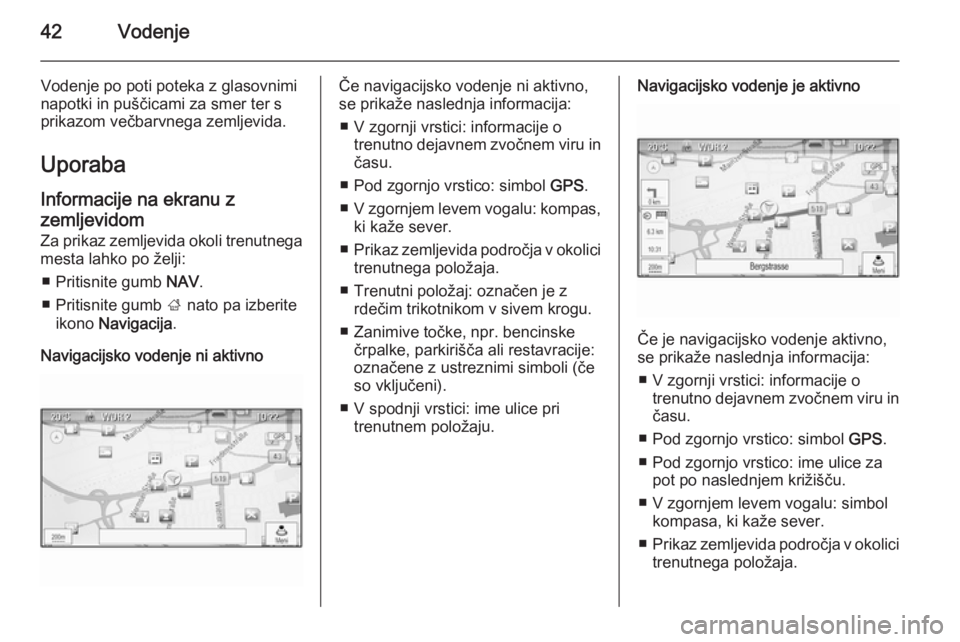
42Vodenje
Vodenje po poti poteka z glasovniminapotki in puščicami za smer ter s
prikazom večbarvnega zemljevida.
Uporaba Informacije na ekranu z
zemljevidom
Za prikaz zemljevida okoli trenutnega
mesta lahko po želji:
■ Pritisnite gumb NAV.
■ Pritisnite gumb ; nato pa izberite
ikono Navigacija .
Navigacijsko vodenje ni aktivnoČe navigacijsko vodenje ni aktivno,
se prikaže naslednja informacija:
■ V zgornji vrstici: informacije o trenutno dejavnem zvočnem viru inčasu.
■ Pod zgornjo vrstico: simbol GPS.
■ V zgornjem levem vogalu: kompas,
ki kaže sever.
■ Prikaz zemljevida področja v okolici
trenutnega položaja.
■ Trenutni položaj: označen je z rdečim trikotnikom v sivem krogu.
■ Zanimive točke, npr. bencinske črpalke, parkirišča ali restavracije:
označene z ustreznimi simboli (če
so vključeni).
■ V spodnji vrstici: ime ulice pri trenutnem položaju.Navigacijsko vodenje je aktivno
Če je navigacijsko vodenje aktivno,
se prikaže naslednja informacija:
■ V zgornji vrstici: informacije o trenutno dejavnem zvočnem viru inčasu.
■ Pod zgornjo vrstico: simbol GPS.
■ Pod zgornjo vrstico: ime ulice za pot po naslednjem križišču.
■ V zgornjem levem vogalu: simbol kompasa, ki kaže sever.
■ Prikaz zemljevida področja v okolici
trenutnega položaja.
Page 43 of 141
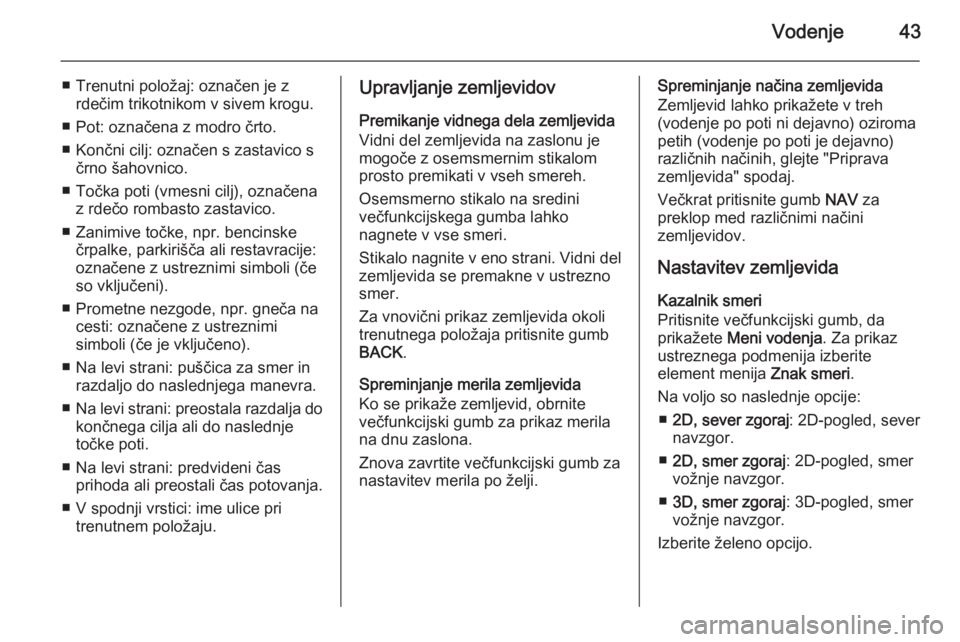
Vodenje43
■ Trenutni položaj: označen je zrdečim trikotnikom v sivem krogu.
■ Pot: označena z modro črto.
■ Končni cilj: označen s zastavico s črno šahovnico.
■ Točka poti (vmesni cilj), označena z rdečo rombasto zastavico.
■ Zanimive točke, npr. bencinske črpalke, parkirišča ali restavracije:
označene z ustreznimi simboli (če
so vključeni).
■ Prometne nezgode, npr. gneča na cesti: označene z ustreznimi
simboli (če je vključeno).
■ Na levi strani: puščica za smer in razdaljo do naslednjega manevra.
■ Na levi strani: preostala razdalja do
končnega cilja ali do naslednje
točke poti.
■ Na levi strani: predvideni čas prihoda ali preostali čas potovanja.
■ V spodnji vrstici: ime ulice pri trenutnem položaju.Upravljanje zemljevidov
Premikanje vidnega dela zemljevida
Vidni del zemljevida na zaslonu je
mogoče z osemsmernim stikalom
prosto premikati v vseh smereh.
Osemsmerno stikalo na sredini
večfunkcijskega gumba lahko
nagnete v vse smeri.
Stikalo nagnite v eno strani. Vidni del
zemljevida se premakne v ustrezno
smer.
Za vnovični prikaz zemljevida okoli
trenutnega položaja pritisnite gumb
BACK .
Spreminjanje merila zemljevida
Ko se prikaže zemljevid, obrnite
večfunkcijski gumb za prikaz merila
na dnu zaslona.
Znova zavrtite večfunkcijski gumb za
nastavitev merila po želji.Spreminjanje načina zemljevida
Zemljevid lahko prikažete v treh
(vodenje po poti ni dejavno) oziroma
petih (vodenje po poti je dejavno)
različnih načinih, glejte "Priprava
zemljevida" spodaj.
Večkrat pritisnite gumb NAV za
preklop med različnimi načini
zemljevidov.
Nastavitev zemljevida Kazalnik smeri
Pritisnite večfunkcijski gumb, da
prikažete Meni vodenja . Za prikaz
ustreznega podmenija izberite
element menija Znak smeri.
Na voljo so naslednje opcije: ■ 2D, sever zgoraj : 2D-pogled, sever
navzgor.
■ 2D, smer zgoraj : 2D-pogled, smer
vožnje navzgor.
■ 3D, smer zgoraj : 3D-pogled, smer
vožnje navzgor.
Izberite želeno opcijo.
Page 44 of 141
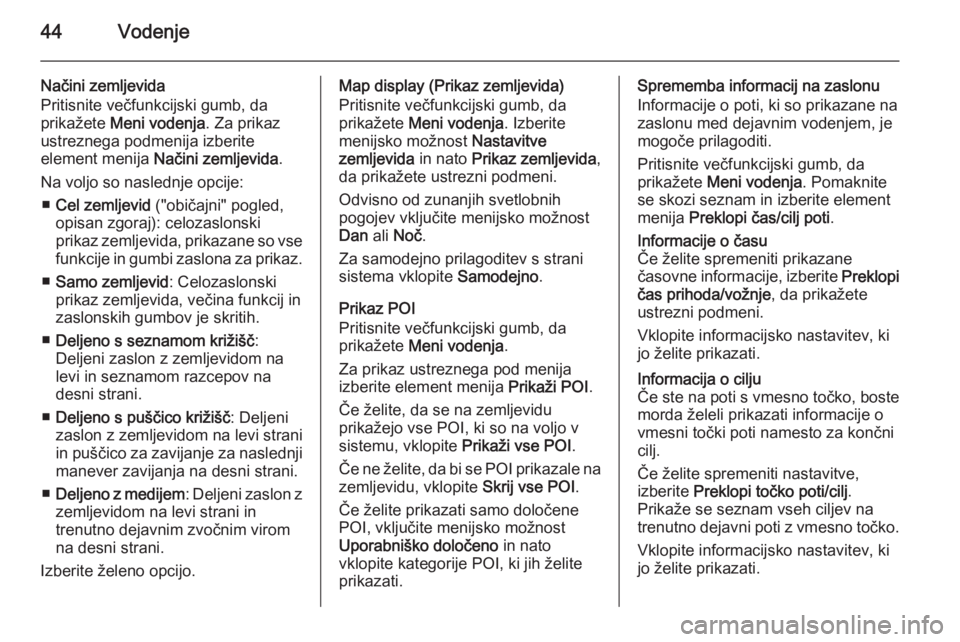
44Vodenje
Načini zemljevida
Pritisnite večfunkcijski gumb, da
prikažete Meni vodenja . Za prikaz
ustreznega podmenija izberite
element menija Načini zemljevida .
Na voljo so naslednje opcije: ■ Cel zemljevid ("običajni" pogled,
opisan zgoraj): celozaslonski
prikaz zemljevida, prikazane so vse funkcije in gumbi zaslona za prikaz.
■ Samo zemljevid : Celozaslonski
prikaz zemljevida, večina funkcij in
zaslonskih gumbov je skritih.
■ Deljeno s seznamom križišč :
Deljeni zaslon z zemljevidom na
levi in seznamom razcepov na
desni strani.
■ Deljeno s puščico križišč : Deljeni
zaslon z zemljevidom na levi strani
in puščico za zavijanje za naslednji manever zavijanja na desni strani.
■ Deljeno z medijem : Deljeni zaslon z
zemljevidom na levi strani in
trenutno dejavnim zvočnim virom
na desni strani.
Izberite želeno opcijo.Map display (Prikaz zemljevida)
Pritisnite večfunkcijski gumb, da
prikažete Meni vodenja . Izberite
menijsko možnost Nastavitve
zemljevida in nato Prikaz zemljevida ,
da prikažete ustrezni podmeni.
Odvisno od zunanjih svetlobnih
pogojev vključite menijsko možnost
Dan ali Noč .
Za samodejno prilagoditev s strani
sistema vklopite Samodejno.
Prikaz POI
Pritisnite večfunkcijski gumb, da
prikažete Meni vodenja .
Za prikaz ustreznega pod menija
izberite element menija Prikaži POI.
Če želite, da se na zemljevidu
prikažejo vse POI, ki so na voljo v
sistemu, vklopite Prikaži vse POI.
Če ne želite, da bi se POI prikazale na
zemljevidu, vklopite Skrij vse POI.
Če želite prikazati samo določene
POI, vključite menijsko možnost
Uporabniško določeno in nato
vklopite kategorije POI, ki jih želite prikazati.Sprememba informacij na zaslonu
Informacije o poti, ki so prikazane na
zaslonu med dejavnim vodenjem, je
mogoče prilagoditi.
Pritisnite večfunkcijski gumb, da
prikažete Meni vodenja . Pomaknite
se skozi seznam in izberite element
menija Preklopi čas/cilj poti .Informacije o času
Če želite spremeniti prikazane
časovne informacije, izberite Preklopi
čas prihoda/vožnje , da prikažete
ustrezni podmeni.
Vklopite informacijsko nastavitev, ki
jo želite prikazati.Informacija o cilju
Če ste na poti s vmesno točko, boste
morda želeli prikazati informacije o
vmesni točki poti namesto za končni
cilj.
Če želite spremeniti nastavitve,
izberite Preklopi točko poti/cilj .
Prikaže se seznam vseh ciljev na
trenutno dejavni poti z vmesno točko.
Vklopite informacijsko nastavitev, ki
jo želite prikazati.
Page 45 of 141
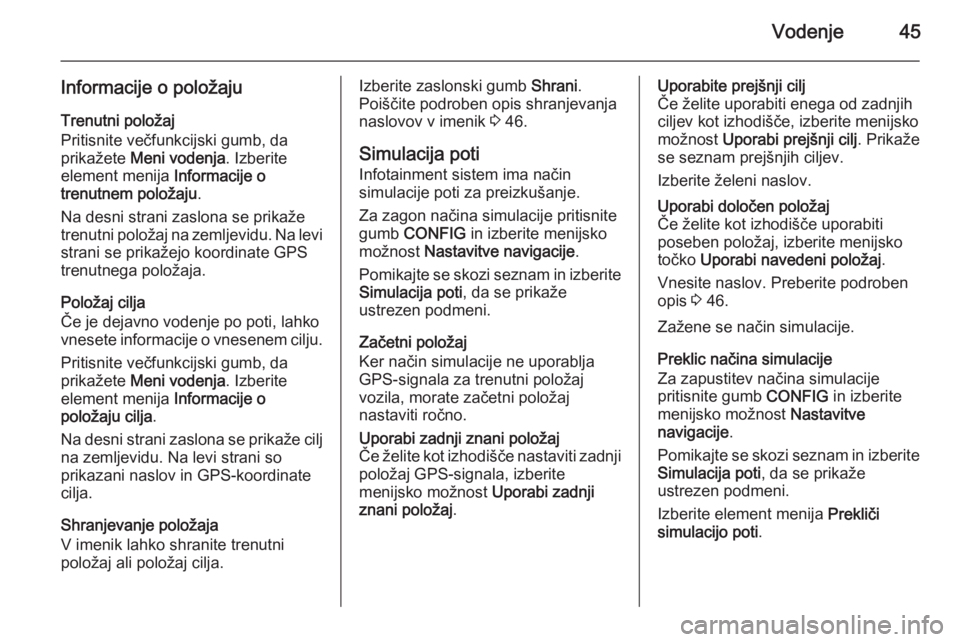
Vodenje45
Informacije o položaju
Trenutni položaj
Pritisnite večfunkcijski gumb, da
prikažete Meni vodenja . Izberite
element menija Informacije o
trenutnem položaju .
Na desni strani zaslona se prikaže trenutni položaj na zemljevidu. Na levi strani se prikažejo koordinate GPS
trenutnega položaja.
Položaj cilja
Če je dejavno vodenje po poti, lahko vnesete informacije o vnesenem cilju.
Pritisnite večfunkcijski gumb, da
prikažete Meni vodenja . Izberite
element menija Informacije o
položaju cilja .
Na desni strani zaslona se prikaže cilj na zemljevidu. Na levi strani so
prikazani naslov in GPS-koordinate
cilja.
Shranjevanje položaja
V imenik lahko shranite trenutni
položaj ali položaj cilja.Izberite zaslonski gumb Shrani.
Poiščite podroben opis shranjevanja
naslovov v imenik 3 46.
Simulacija poti
Infotainment sistem ima način
simulacije poti za preizkušanje.
Za zagon načina simulacije pritisnite
gumb CONFIG in izberite menijsko
možnost Nastavitve navigacije .
Pomikajte se skozi seznam in izberite Simulacija poti , da se prikaže
ustrezen podmeni.
Začetni položaj
Ker način simulacije ne uporablja
GPS-signala za trenutni položaj
vozila, morate začetni položaj
nastaviti ročno.Uporabi zadnji znani položaj
Če želite kot izhodišče nastaviti zadnji
položaj GPS-signala, izberite
menijsko možnost Uporabi zadnji
znani položaj .Uporabite prejšnji cilj
Če želite uporabiti enega od zadnjih
ciljev kot izhodišče, izberite menijsko
možnost Uporabi prejšnji cilj . Prikaže
se seznam prejšnjih ciljev.
Izberite želeni naslov.Uporabi določen položaj
Če želite kot izhodišče uporabiti
poseben položaj, izberite menijsko
točko Uporabi navedeni položaj .
Vnesite naslov. Preberite podroben
opis 3 46.
Zažene se način simulacije.
Preklic načina simulacije
Za zapustitev načina simulacije
pritisnite gumb CONFIG in izberite
menijsko možnost Nastavitve
navigacije .
Pomikajte se skozi seznam in izberite Simulacija poti , da se prikaže
ustrezen podmeni.
Izberite element menija Prekliči
simulacijo poti .
Page 46 of 141
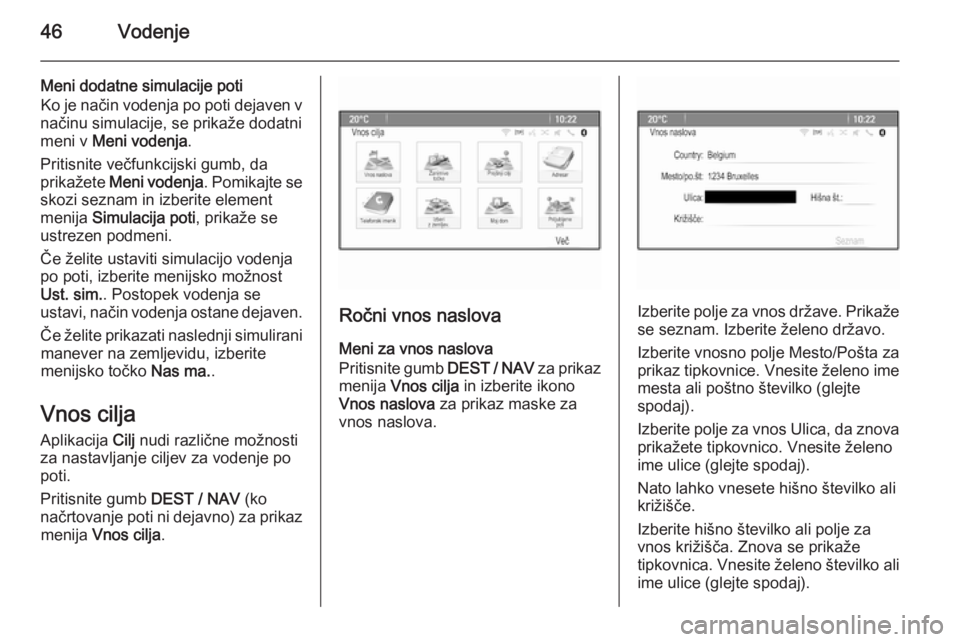
46Vodenje
Meni dodatne simulacije poti
Ko je način vodenja po poti dejaven v
načinu simulacije, se prikaže dodatni
meni v Meni vodenja .
Pritisnite večfunkcijski gumb, da
prikažete Meni vodenja . Pomikajte se
skozi seznam in izberite element menija Simulacija poti , prikaže se
ustrezen podmeni.
Če želite ustaviti simulacijo vodenja
po poti, izberite menijsko možnost
Ust. sim. . Postopek vodenja se
ustavi, način vodenja ostane dejaven.
Če želite prikazati naslednji simulirani manever na zemljevidu, izberite
menijsko točko Nas ma..
Vnos cilja
Aplikacija Cilj nudi različne možnosti
za nastavljanje ciljev za vodenje po
poti.
Pritisnite gumb DEST / NAV (ko
načrtovanje poti ni dejavno) za prikaz menija Vnos cilja .
Ročni vnos naslova
Meni za vnos naslova
Pritisnite gumb DEST / NAV za prikaz
menija Vnos cilja in izberite ikono
Vnos naslova za prikaz maske za
vnos naslova.Izberite polje za vnos države. Prikaže se seznam. Izberite želeno državo.
Izberite vnosno polje Mesto/Pošta za
prikaz tipkovnice. Vnesite želeno ime
mesta ali poštno številko (glejte
spodaj).
Izberite polje za vnos Ulica, da znova
prikažete tipkovnico. Vnesite želeno
ime ulice (glejte spodaj).
Nato lahko vnesete hišno številko ali
križišče.
Izberite hišno številko ali polje za
vnos križišča. Znova se prikaže
tipkovnica. Vnesite želeno številko ali ime ulice (glejte spodaj).
Page 47 of 141
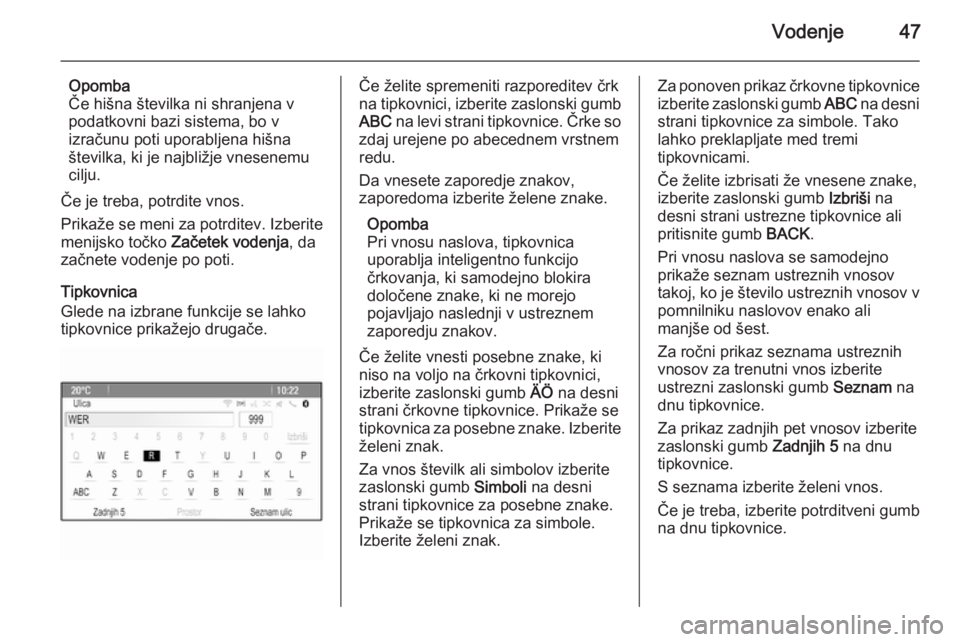
Vodenje47
Opomba
Če hišna številka ni shranjena v podatkovni bazi sistema, bo v
izračunu poti uporabljena hišna
številka, ki je najbližje vnesenemu
cilju.
Če je treba, potrdite vnos.
Prikaže se meni za potrditev. Izberite
menijsko točko Začetek vodenja , da
začnete vodenje po poti.
Tipkovnica
Glede na izbrane funkcije se lahko
tipkovnice prikažejo drugače.Če želite spremeniti razporeditev črk
na tipkovnici, izberite zaslonski gumb
ABC na levi strani tipkovnice. Črke so
zdaj urejene po abecednem vrstnem
redu.
Da vnesete zaporedje znakov,
zaporedoma izberite želene znake.
Opomba
Pri vnosu naslova, tipkovnica
uporablja inteligentno funkcijo
črkovanja, ki samodejno blokira
določene znake, ki ne morejo
pojavljajo naslednji v ustreznem zaporedju znakov.
Če želite vnesti posebne znake, ki
niso na voljo na črkovni tipkovnici,
izberite zaslonski gumb ÄÖ na desni
strani črkovne tipkovnice. Prikaže se
tipkovnica za posebne znake. Izberite
želeni znak.
Za vnos številk ali simbolov izberite
zaslonski gumb Simboli na desni
strani tipkovnice za posebne znake. Prikaže se tipkovnica za simbole.
Izberite želeni znak.Za ponoven prikaz črkovne tipkovnice izberite zaslonski gumb ABC na desni
strani tipkovnice za simbole. Tako
lahko preklapljate med tremi
tipkovnicami.
Če želite izbrisati že vnesene znake,
izberite zaslonski gumb Izbriši na
desni strani ustrezne tipkovnice ali
pritisnite gumb BACK.
Pri vnosu naslova se samodejno
prikaže seznam ustreznih vnosov
takoj, ko je število ustreznih vnosov v
pomnilniku naslovov enako ali
manjše od šest.
Za ročni prikaz seznama ustreznih
vnosov za trenutni vnos izberite
ustrezni zaslonski gumb Seznam na
dnu tipkovnice.
Za prikaz zadnjih pet vnosov izberite
zaslonski gumb Zadnjih 5 na dnu
tipkovnice.
S seznama izberite želeni vnos.
Če je treba, izberite potrditveni gumb
na dnu tipkovnice.
Page 48 of 141
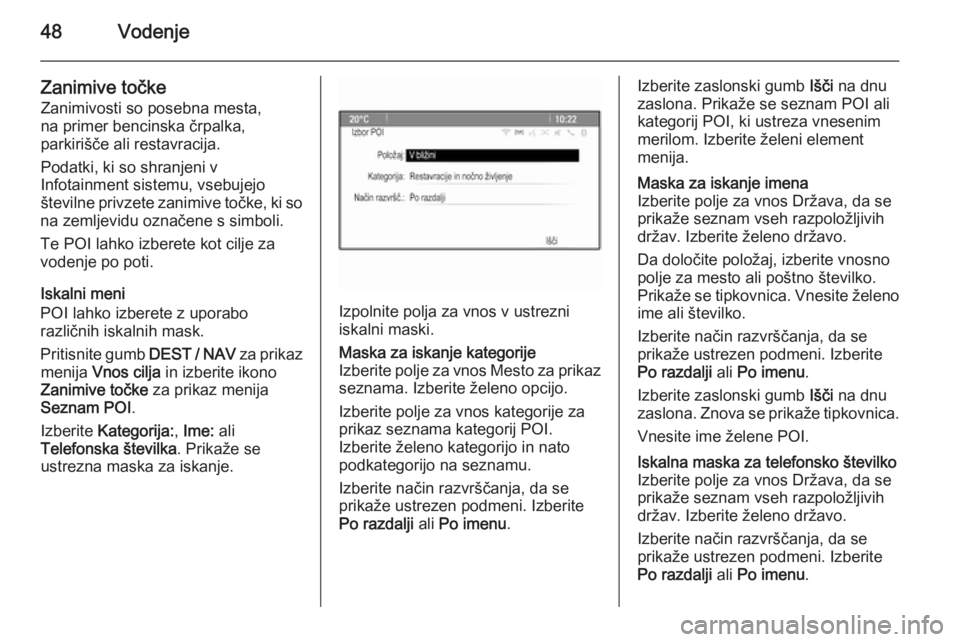
48Vodenje
Zanimive točkeZanimivosti so posebna mesta,
na primer bencinska črpalka,
parkirišče ali restavracija.
Podatki, ki so shranjeni v
Infotainment sistemu, vsebujejo
številne privzete zanimive točke, ki so
na zemljevidu označene s simboli.
Te POI lahko izberete kot cilje za
vodenje po poti.
Iskalni meni
POI lahko izberete z uporabo
različnih iskalnih mask.
Pritisnite gumb DEST / NAV za prikaz
menija Vnos cilja in izberite ikono
Zanimive točke za prikaz menija
Seznam POI .
Izberite Kategorija: , Ime: ali
Telefonska številka . Prikaže se
ustrezna maska za iskanje.
Izpolnite polja za vnos v ustrezni
iskalni maski.
Maska za iskanje kategorije
Izberite polje za vnos Mesto za prikaz
seznama. Izberite želeno opcijo.
Izberite polje za vnos kategorije za
prikaz seznama kategorij POI.
Izberite želeno kategorijo in nato
podkategorijo na seznamu.
Izberite način razvrščanja, da se
prikaže ustrezen podmeni. Izberite
Po razdalji ali Po imenu .Izberite zaslonski gumb Išči na dnu
zaslona. Prikaže se seznam POI ali
kategorij POI, ki ustreza vnesenim
merilom. Izberite želeni element
menija.Maska za iskanje imena
Izberite polje za vnos Država, da se
prikaže seznam vseh razpoložljivih
držav. Izberite želeno državo.
Da določite položaj, izberite vnosno
polje za mesto ali poštno številko.
Prikaže se tipkovnica. Vnesite želeno ime ali številko.
Izberite način razvrščanja, da se
prikaže ustrezen podmeni. Izberite
Po razdalji ali Po imenu .
Izberite zaslonski gumb Išči na dnu
zaslona. Znova se prikaže tipkovnica.
Vnesite ime želene POI.Iskalna maska za telefonsko številko
Izberite polje za vnos Država, da se
prikaže seznam vseh razpoložljivih
držav. Izberite želeno državo.
Izberite način razvrščanja, da se
prikaže ustrezen podmeni. Izberite
Po razdalji ali Po imenu .
 1
1 2
2 3
3 4
4 5
5 6
6 7
7 8
8 9
9 10
10 11
11 12
12 13
13 14
14 15
15 16
16 17
17 18
18 19
19 20
20 21
21 22
22 23
23 24
24 25
25 26
26 27
27 28
28 29
29 30
30 31
31 32
32 33
33 34
34 35
35 36
36 37
37 38
38 39
39 40
40 41
41 42
42 43
43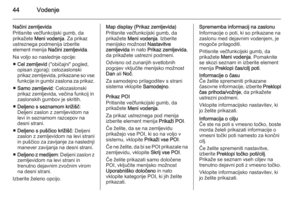 44
44 45
45 46
46 47
47 48
48 49
49 50
50 51
51 52
52 53
53 54
54 55
55 56
56 57
57 58
58 59
59 60
60 61
61 62
62 63
63 64
64 65
65 66
66 67
67 68
68 69
69 70
70 71
71 72
72 73
73 74
74 75
75 76
76 77
77 78
78 79
79 80
80 81
81 82
82 83
83 84
84 85
85 86
86 87
87 88
88 89
89 90
90 91
91 92
92 93
93 94
94 95
95 96
96 97
97 98
98 99
99 100
100 101
101 102
102 103
103 104
104 105
105 106
106 107
107 108
108 109
109 110
110 111
111 112
112 113
113 114
114 115
115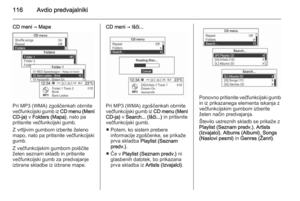 116
116 117
117 118
118 119
119 120
120 121
121 122
122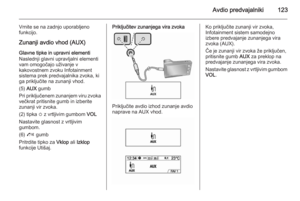 123
123 124
124 125
125 126
126 127
127 128
128 129
129 130
130 131
131 132
132 133
133 134
134 135
135 136
136 137
137 138
138 139
139 140
140